Isi kandungan
Bagaimana Tong Kitar Semula Berfungsi pada Windows
Sebelum memberitahu anda ke mana perginya fail yang dipulihkan dari Tong Kitar Semula , adalah lebih baik untuk memahami cara Tong Kitar Semula berfungsi dalam Windows 11/10.
Apabila anda memilih fail atau folder pada Windows dan memilih "Padam" untuk mengalih keluar item yang tidak diingini atau pendua, fail dan folder ini tidak akan dipadamkan daripada komputer anda serta-merta; mereka akan dialihkan ke Tong Kitar Semula.
Tong Kitar Semula Windows akan menyimpan item ini buat sementara waktu sehingga anda memadamkannya secara kekal daripada Tong Kitar Semula. Kami memanggil pemadaman jenis ini sebagai pemadaman logik; fail yang anda fikir telah hilang secara kekal masih kekal pada pemacu keras, tetapi baru sahaja ditambah teg "Dipadamkan".
Untuk item dalam Tong Kitar Semula, terdapat dua situasi:
- Dipulihkan ke lokasi asal
- Dipadamkan secara kekal
Jika anda telah menggunakan shift delete untuk memadam fail anda, atau mengalih keluar sesuatu daripada cakera luaran seperti pemacu keras luaran, kad SD atau pemacu kilat USB, fail yang dipadamkan tidak akan pergi ke Tong Kitar Semula tetapi akan dipadamkan secara kekal.
Untuk fail yang dipadamkan secara kekal, anda memerlukan sandaran atau perisian pemulihan data profesional untuk memulihkannya. Perisian Pemulihan Data EaseUS ialah pilihan yang baik jika anda ingin memulihkan beberapa fail yang tiada dalam Tong Kitar Semula atau selepas mengosongkan Tong Kitar Semula.
Ke mana Fail Dipulihkan Pergi dari Tong Kitar Semula
Soalan ini mudah dijawab: fail yang dipulihkan dari Tong Kitar Semula kembali ke lokasi asalnya pada masa pemadaman.
Buka folder Recycle Bin anda dan anda akan melihat fail yang dipadam disenaraikan di sana, bersama-sama dengan lokasi asalnya. Untuk membantu anda mencari item yang dipulihkan ini dengan cepat, anda boleh membuka lokasi asal dalam Penjelajah Fail dahulu dan kemudian memulihkan fail daripada Tong Kitar Semula.
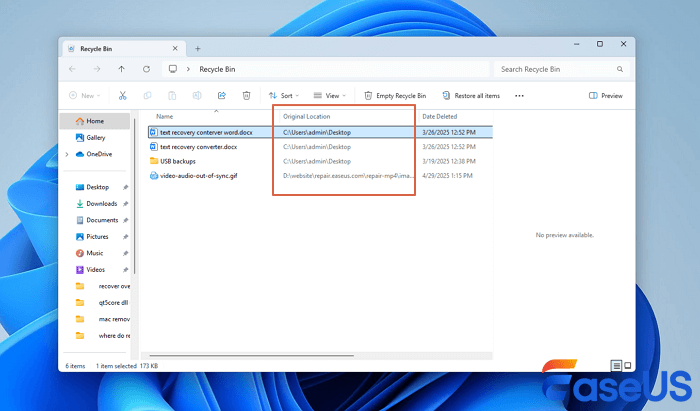
Bolehkah anda memulihkan fail dari Tong Kitar Semula ke lokasi tersuai? Ya, anda boleh menyeret fail dalam folder Recycle Bin terus ke lokasi yang dikehendaki atau gunakan pintasan Ctrl + X untuk memulihkannya ke folder sasaran.
Jika anda tidak dapat mencari fail yang dipulihkan dalam folder asal, terdapat sebab berikut:
- Folder asal tidak lagi wujud; anda telah memadam folder itu secara kekal.
- Fail lain dengan nama yang sama menimpa fail itu.
- Fail itu muncul dalam folder tersembunyi atau pengguna tidak pasti di mana laluan asalnya.
Dalam kes sedemikian, anda mungkin perlu mencari sistem pengendalian Windows anda secara manual atau, lebih pasti, gunakan alat pemulihan data yang boleh dipercayai untuk memulihkan fail yang dipadam .
Cara Mencari Fail yang Tiada dalam Tong Kitar Semula
Dalam bahagian ini, anda akan belajar cara mencari fail yang hilang daripada Tong Kitar Semula dan memulihkan fail lain yang dipadam yang tiada dalam Tong Kitar Semula .
Cara terbaik untuk mencari item yang dipadam ini yang anda tidak dapat temui dalam Tong Kitar Semula adalah dengan menggunakan perisian pemulihan Tong Semula profesional, dan Wizard Pemulihan Data EaseUS boleh menjadi pilihan yang bijak.
Ia boleh membantu anda memulihkan fail yang dipadamkan anjakan yang memintas Windows Recycle Bin, serta item yang telah anda alih keluar daripada pemacu luaran pada PC. Paling penting, perisian pemulihan ini boleh membawa balik fail yang dipadam walaupun selepas mengosongkan Tong Kitar Semula dalam Windows 10/11.
Semak tutorial berikut dan pulihkan fail yang dipadam dari Tong Kitar Semula dengan alat pemulihan EaseUS:
Langkah 1. Untuk memulihkan secara khusus fail daripada Tong Kitar Semula yang dikosongkan pada Windows 11/10/8/7, tuding penunjuk tetikus pada pilihan "Tong Kitar Semula" di bawah bahagian "Cakera Perkakasan" dan klik "Cari Data Hilang".

Langkah 2. Perisian pemulihan data EaseUS akan memulakan imbasan pantas serta-merta untuk semua fail yang dipadam, dan kemudian imbasan mendalam akan dilancarkan secara automatik untuk mengimbas lebih banyak fail yang hilang. Selepas proses pengimbasan, anda boleh menggunakan ciri "Penapis" untuk memilih jenis fail tertentu, seperti Gambar, Word, video, dsb.

Langkah 3. Sebaik sahaja anda mencari fail yang ingin anda pulihkan, anda boleh klik dua kali padanya untuk pratonton penuh. Kemudian, pilih fail sasaran dan klik "Pulihkan". Kami cadangkan anda memilih volum yang berbeza atau pemacu USB luaran untuk menyimpan fail yang dipulihkan untuk mengelakkan penindasan data. Anda boleh memilih storan awan, seperti OneDrive, Google Drive, dsb., dan klik "Simpan" untuk menyimpan fail anda yang dipulihkan.

Jika anda mendapati perisian pemulihan Tong Semula ini berguna, pertimbangkan untuk berkongsinya di media sosial untuk membantu lebih ramai pembaca memulihkan data mereka.
Ringkasan
Untuk mengelakkan kekeliruan atau kehilangan fail pada masa hadapan, anda boleh melumpuhkan pemadaman automatik Windows Storage Sense dalam Tong Kitar Semula selepas 30 hari. Dalam keadaan itu, anda akan mempunyai masa yang mencukupi untuk memulihkan fail daripada Tong Kitar Semula.
Ngomong-ngomong, penting juga untuk kerap menyandarkan fail penting pada PC Windows dengan Pemulihan Fail atau kaedah manual lain. Jika anda takut kehilangan fail penting secara tidak sengaja, muat turun Wizard Pemulihan Data EaseUS pada PC untuk memulihkan data pada bila-bila masa.
Soalan Lazim Fail Dipulihkan Tong Kitar Semula
Sekarang, semak soalan lazim berikut:
1. Ke manakah perginya fail yang dipulihkan dari Tong Kitar Semula pada OneDrive?
Jika anda telah memulihkan fail daripada OneDrive Recycle Bin, item yang dipulihkan akan dikembalikan ke folder asalnya dalam storan awan OneDrive anda.
2. Bagaimanakah fail pulih selepas Tong Kitar Semula telah dikosongkan?
Cara terbaik untuk memulihkan Tong Kitar Semula yang dikosongkan adalah dengan menggunakan perisian pemulihan Tong Semula yang boleh dipercayai seperti Wizard Pemulihan Data EaseUS. Jika tidak, jika anda mempunyai sandaran yang tersedia, anda boleh memulihkan fail daripada sandaran terkini.
3. Mengapakah fail saya yang dipulihkan tiada dalam folder asal?
Jika anda memastikan bahawa fail dipulihkan daripada Tong Kitar Semula tetapi tidak dalam folder asal, anda mungkin telah mengalih keluar folder asal secara tidak sengaja. Anda boleh mencari nama fail dalam File Explorer.
artikel berkaitan
-
Bagaimana untuk memulihkan partition yang dipadam menggunakan CMD [2024 Solution]
![author icon]() Daisy/2024/09/30
Daisy/2024/09/30
-
6 Cara Terbaik untuk Memulihkan Data Permainan yang Hilang pada PC/Steam/PS4
![author icon]() Daisy/2024/09/23
Daisy/2024/09/23
-
9 Cara Teratas untuk Memulihkan Fail Desktop yang Hilang pada Mac dan Windows 10/8/7
![author icon]() Brithny/2022/09/21
Brithny/2022/09/21
-
Apakah GPT Disk? Bagaimana untuk Memulihkan Data Partition GPT
![author icon]() Daisy/2024/10/09
Daisy/2024/10/09
